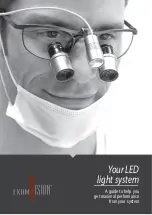Congratulation to your chooice of magnifying aid.
We hope that Tempus will enrich your every day life.
Contents
Get started.........................................................................Page 3
Functions and settings..................................................Page 4
Technical facts and maintenance..............................Page 6
2
Summary of Contents for 101122122
Page 1: ...NORDIC EYE TEMPUS HD ...
Page 2: ......